روش پخش فیلم و عکس گوشی در تلویزیون های هوشمند با کابل و بدون کابل
تماشای ویدیوها و عکسها در تبلت ها و گوشی های اندرویدی عالی هستند. اما مشاهده فیلم ها و عکس ها در صفحه های بزرگتر بسیار لذت بخش تر است. چند روش وجود دارد که شما به کمک آنها می توانید محتویات تلفن همراه خود را در تلویزیون تان ببینید. امروز در سیما تعمیر قصد داریم در مورد نحوه پخش فیلم ، عکس و حتی موسیقی گوشی در تلویزیون های هوشمند صحبت کنیم
آموزش اجرا و پخش ویدیو، موسیقی و عکس گوشی اندرویدی در تلویزیون هوشمند
به طور کلی دو روش برای پخش صفحه موبایل در تلویزیون وجود دارد: ۱- استفاده از کابل های HDMI، که یک طرف کابل را به پورت تلویزیون و طرف دیگر را به تبلت یا گوشی وصل می کنیم. بعد از اینکه اتصال برقرار شد، شما می توانید صفحه موبایل را در تلویزیون مشاهده کنید. شما می توانید عکس ها را بررسی کنید، ویدیوها را تماشا کنید، در صفحات وب جستجو کنید، از برنامه ها استفاده کنید و در صفحه های بزرگ گیم های متنوع را بازی کنید. در این روش از اتصالات و رمز وای فای استفاده نمی شود و تنها چیزی که نیاز دارید یک کابل است. ۲- در روش دوم از کابل ها استفاده نمی شود بلکه از گجت ها، اتصالات وای فای و برنامه های مخصوص موبایل و تلویزیون هوشمند برای اتصال گوشی به تلویزیون استفاده می شود.

پخش ویدیو، موسیقی و عکس گوشی اندرویدی در تلویزیون هوشمند
نحوه پخش فیلم گوشی در تلویزیون های هوشمند
از آنجا که ما در این قسمت از قابلیت Wi-Fi Direct برای پخش فیلم گوشی در تلویزیون اسمارت استفاده می کنیم، دستگاه شما باید قابلیت پشتیبانی از Wi-Fi Direct را داشته باشد و هر دو دستگاه باید در یک شبکه وای فای باشند. مرحله کلی این است که تنظیمات مورد نیاز را در تلویزیون و گوشی خود انجام دهید و بعد تلویزیون خود را به شبکه وای فای وصل کنید و سپس گزینه Wi-Fi Direct را فعال کنید.
نحوه اتصال تلویزیون به شبکه برای پخش فیلم های گوشی در تلویزیون
دکمه منو روی کنترل را فشار دهید و در تلویزیون به قسمت Network یا شبکه بروید. بعد Network Settings یا تنظیمات شبکه را انتخاب کنید.
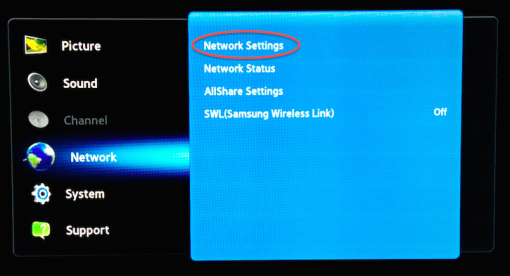
پیغامی به شما نمایش داده می شود، Next را انتخاب کنید. نوع اتصال شبکه را (Wireless (General انتخاب کنید و بعد دکمه Next را انتخاب کنید. شبکه وای فای را از لیست انتخاب کنید و بعد دکمه Next را انتخاب کنید. پسورد شبکه وای فای را وارد کنید و بعد دکمه Next را انتخاب کنید.
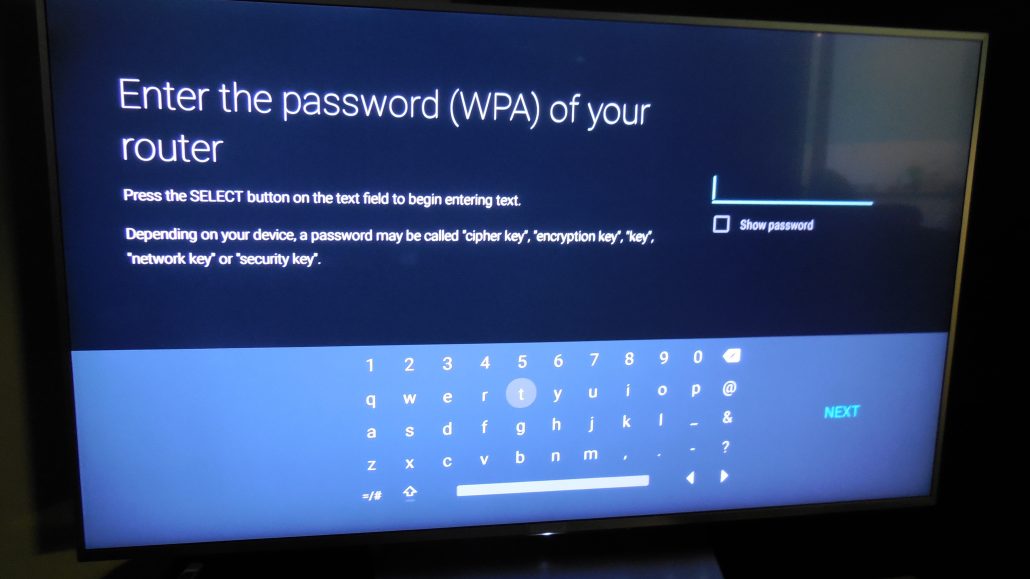
تلویزیون اسمارت شما به صورت خودکار تنظیمات شبکه را پیکربندی می کند. برای کامل شدن تنظیمات دکمه Next را انتخاب کنید. این تنظیمات مربوط به تلویزیون سامسونگ می باشد و امکان دارد در تلویزیون های دیگر کمی متفاوت باشد.
تنظیمات مورد نیاز گوشی برای پخش موسیقی و ویدیو در تلویزیون
برای تنظیم Wi-Fi Direct در گوشی های هوشمند به صورت زیر عمل می کنیم. وارد Settings گوشی خود شوید سپس گزینه Wi-Fi را انتخاب می کنیم.
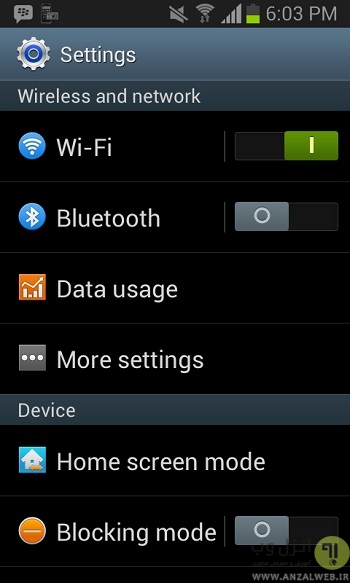
در اینجا شما باید تمام شبکه های وای فای موجود را مشاهده کنید. بر روی گزینه Wi-Fi Direct ضربه بزنید. این گزینه به شما اجازه می دهد تا تنظیمات وای فای دایرکت خود را مدیریت کنید.
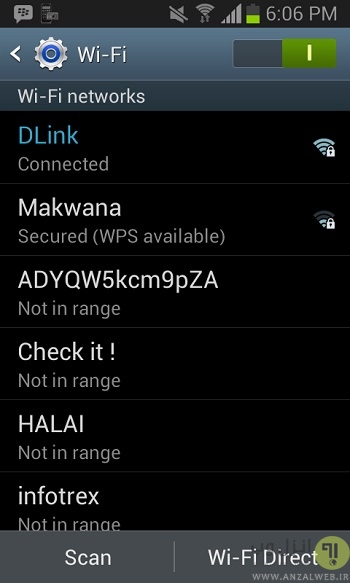
در اینجا شما تمام دستگاه هایی که وای فای فعال دارند و در محدوده هستند و می توانید به دستگاه خود متصل کنید را مشاهده می کنید. روی نام تلویزیون هوشمند خود ضربه بزنید.
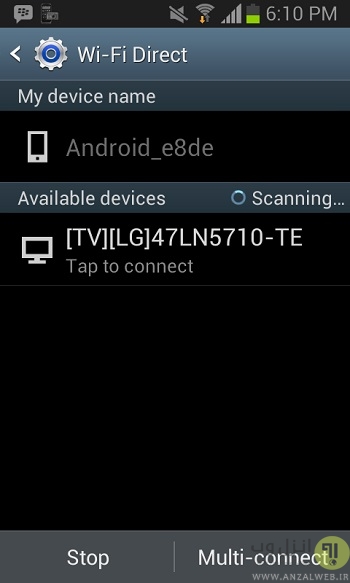
اگر اتصال شما موفقیت آمیز بوده باشد شما باید صفحه ای مانند زیر داشته باشید. این صفحه به شما می گوید که دستگاه شما با موفقیت به تلویزیون اسمارت شما متصل شده است.
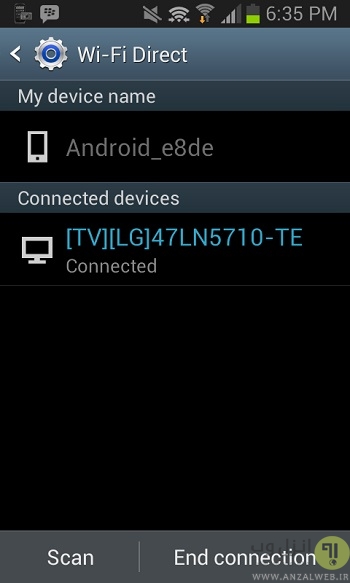
جهت تعمیر تلویزیون هوشمند خود انواع برند های سامسونگ، ال جی، سونی، پاناسونیک ، تی سی ال و غیره با شماره زیر تماس حاصل فرمایید:
تعمیرگاه مرکزی آماده ارائه خدمات به شما می باشد
شماره تماس : 09140115002
همچنین میتوانید از طریق واتساپ و تلگرام با ما در ارتباط باشید.

